"Jag äger en helt ny MSI GP63 Leopard. Jag har stängt av "Secure Boot" och jag har också ställt in alternativet "UEFI/Legacy Boot" till "Båda". "UFEI/legacy Boot priority" ändrades också till " Legacy First" men ändå kan jag inte komma åt BIOS på min bärbara dator. Såvitt jag vet borde detta ge mig BIOS-åtkomst men det verkar inte hända."
Efter lanseringen av det nya operativsystemet Windows 10 har många användare klagat på det nämnda problemet. Även om det nya operativsystemet har många konfigurationsalternativ är det också sant att det finns vissa alternativ som endast kan ändras från BIOS.
Så, om du kan inte komma åt BIOS Windows 10 , det beror på det faktum att Windows 10 OS skiljer sig ganska mycket från sina föregångare. Det gjordes betydande förändringar, till skillnad från de tidigare versionerna kommer du inte att kunna komma åt genom att tejpa på funktionsknapparna på ditt tangentbord. Det finns ett specifikt sätt att göra det på och vi kommer in på det lite senare. Följ bara artikeln nedan.
Del 1. Vad är BIOS?
BIOS är inget annat än ett litet chip som finns på varje moderkort. Även om de flesta av användarna inte vet hur man går in i eller använder BIOS-komponenter, använder de fortfarande sina datorer utan någon oro.
ROM-chippet på moderkortet som kallas BIOS ger användarna tillgång till sitt datorsystem på en mycket grundläggande nivå. BIOS har olika tillverkare. BIOS designat av AMI heter AMIBIOS och namnet på en annan känd tillverkare är phoenix.
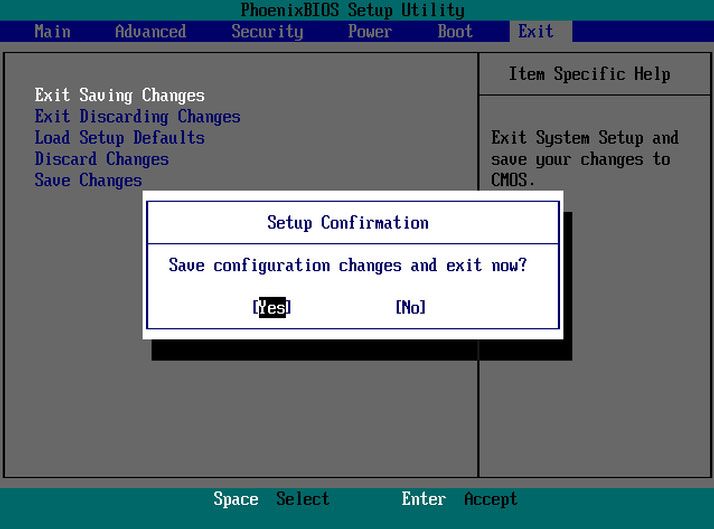
BIOS är en mycket viktig del av ett datorsystem, det ger den nödvändiga informationen om den mest grundläggande datorhårdvaran. Det finns också ett test som kallas POST. Detta test är utformat för att verifiera om datorn uppfyller alla dess krav. Kontrollerar också om enheten startar upp ordentligt.
Om din dator klarar POST-testet betyder det också att allt är bra för enheten också. Din dator måste klara den, annars kommer du att höra ett pipljud som talar om för dig att det finns ett maskinvaruproblem. Men detta är inte den enda funktionen av BIOS på Windows 10. Det finns flera funktioner och innan vi går vidare till metoden för att komma åt BIOS på en Windows 10 PC,
Del 2. Varför kan du inte ange BIOS i Windows 10?
Här är listan över alla funktioner som utförs av BIOS. Det är en viktig del av att förstå vikten och som faktiskt kan leda till det faktum att du inte kan komma in i BIOS Windows 10. Låt oss ta en titt;
POSTA
Som vi berättade tidigare så kontrollerar nämnda test din datorhårdvara och ser till att det inte finns några fel på datorsystemet innan Windows 10 laddas på datorn.
Bootstrap Loader
Detta är en av de mest avgörande funktionerna i BIOS eftersom utan detta kommer Windows OS inte att kunna ladda, eftersom systemet inte kommer att kunna hitta det.
BIOS-drivrutiner
Dessa är drivrutiner på låg nivå men de är ansvariga för att tillhandahålla grundläggande driftskontroll till din dators hårdvara.
CMOS-inställning
Det tillåter hårdvarukonfigurationsprogrammet. Listan inkluderar inställning av ditt datorlösenord, inställning av tid och datum, etc.
Så, att helt enkelt säga att Windows 10 inte kan komma in i BIOS händer eftersom den nya versionen av Windows är utrustad med betydligt högre bearbetningshastighet. Så att trycka på en tangent för att starta upp enheten kommer inte att vara till hjälp. Du måste göra i en specifik sekvens.
Del 3. Hur man åtgärdar Kan inte komma in i BIOS i Windows 10 Issue
Så om du använder Windows 10 och inte kan komma in i BIOS Windows 10 måste du veta att det finns en specifik anledning till det. Det nya operativsystemet ger användarna mycket nåd, vilket gör att de kan ändra konfigurationen inom operativsystemet. Men som du kanske har insett att det finns en hel del ändringar som inte kan göras från operativsystemet utan kräver BIOS-åtkomst.
BIOS-chippet finns på datorns moderkort och vanligtvis kan det nås genom att trycka på en funktionstangent på tangentbordet. Men det nya Windows OS kommer med en högre bearbetningshastighet, vilket gör vägen till BIOS värdelös. Så vi rekommenderar att du provar proceduren nedan för att komma åt BIOS på en Windows 10.
Steg 1: Klicka på Start-menyn och navigera till inställningarna på din dator.
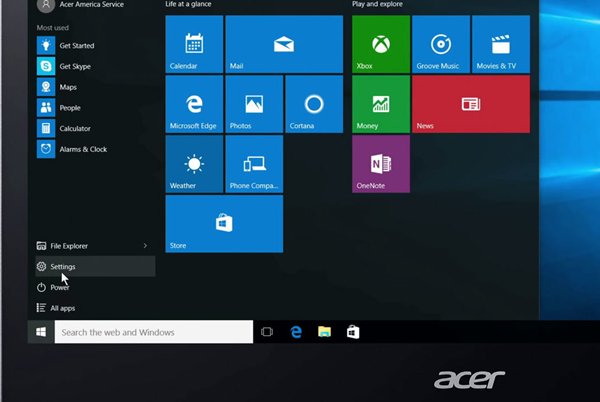
Steg 2: Där klickar du på "Uppdatera och säkerhet".
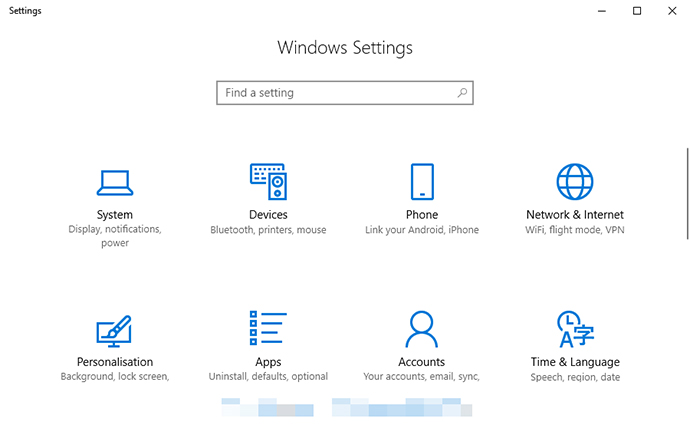
Steg 3: Från vänster sida av menyn, klicka på alternativet "Återställning".
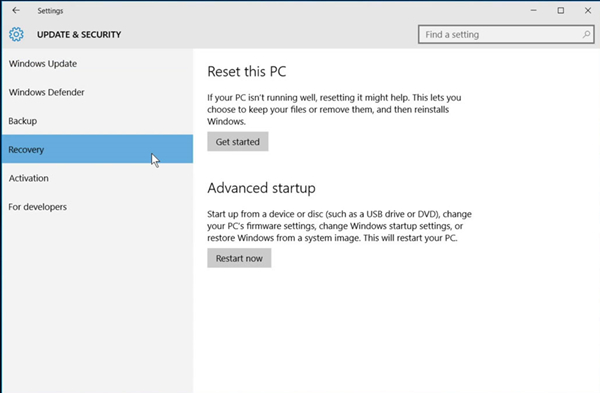
Steg 4: Därefter klickar du på "Starta om", som syns under "Avancerad start".
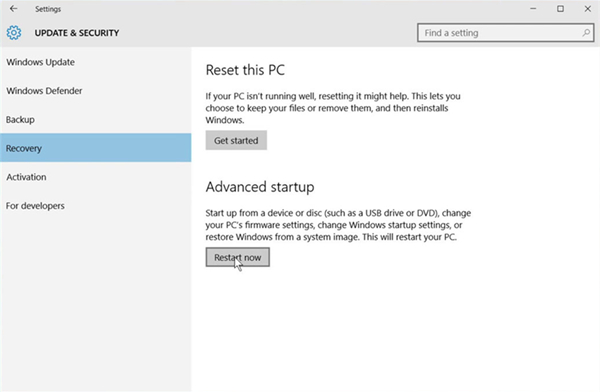
Steg 5: På följande sida klickar du på "Felsökning" och går vidare till "Avancerade alternativ".
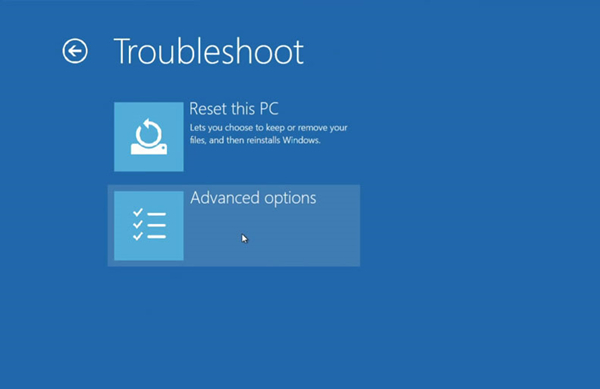
Steg 6: Slutligen, klicka här på "UEFI Firmware Settings" och klicka på "Starta om".
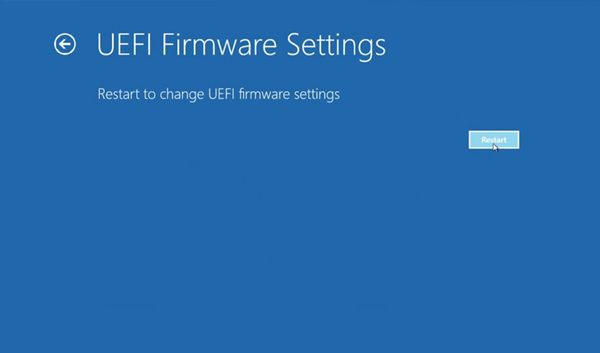
Detta är metoden att använda om Windows 10 inte kan komma in i BIOS på din bärbara eller stationära Windows 10-dator.
Ytterligare tips: Hur man återställer Windows 10-inloggningslösenord
Vi har också sett användare komma åt BIOS för att återställa inloggningslösenordet för sitt Windows 10-konto. Tja, vi har berättat för dig om det bästa sättet att komma åt BIOS på Windows 10, men om du vill återställa inloggningslösenordet för Windows 10, så finns det inget bättre än PassFab 4WinKey .
4WinKey är ett tredjepartsprogram, designat för att återställa inloggningslösenordet för Windows så bekvämt som möjligt. Proceduren som implementeras av programmet är mycket enkel, du stödjer skapa en disk för lösenordsåterställning använda programmet på en annan dator. Sätt sedan in skivan i den låsta datorn så låses den upp inom några minuter.
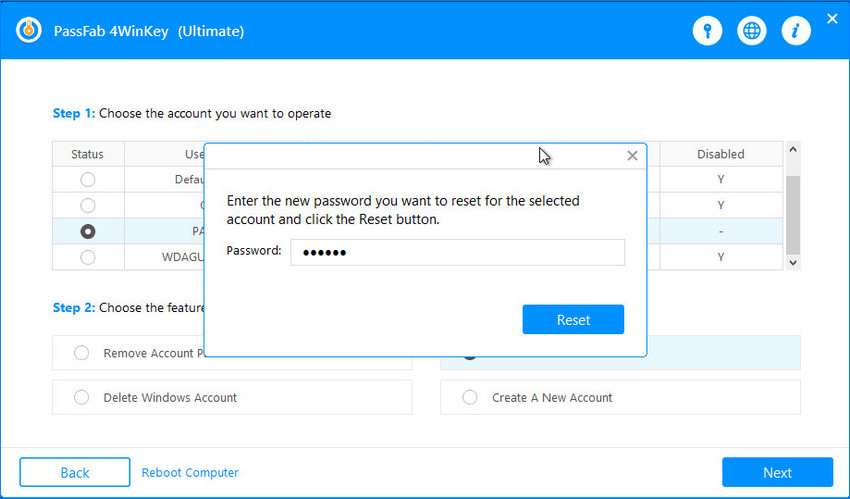
Slutord
Därför är det inte omöjligt att komma åt BIOS på Windows 10, det är bara inte så enkelt som med de tidigare versionerna av Windows. Trots att företaget ändrade flera saker med den nya versionen av OS, och gav användarna möjlighet att ändra konfigurationen inifrån OS. Fortfarande, om du behöver komma åt BIOS, använd den diskuterade metoden för att göra det.